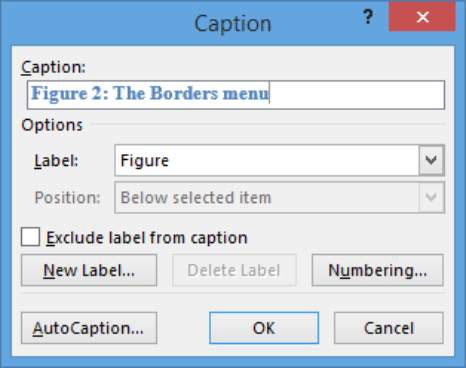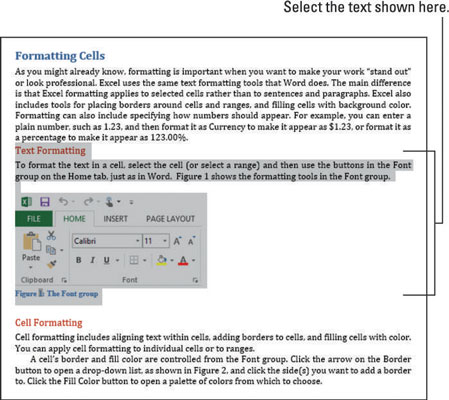Када фигури приложите натпис, Ворд 2013 обавља задатак да одржи редослед нумерисања. Можете опционо да додате описни текст у наслов ако желите или да измените формат нумерисања.
Натпис је ознака текст који описује садржај једне слике. Наслови су обично нумерисани да би се лакше описали на коју слику мислите.
Отворите Ворд документ са фигурама за које су потребни натписи.
Кликните на прву графику да бисте је изабрали, а затим изаберите Референце→Инсерт Цаптион.
Отвара се оквир за дијалог Цаптион. У пољу за натпис већ се појављује натпис Слика 1 .
Уредите наслов тако да гласи Слика 1: Група Фонт, а затим кликните на ОК.

Наслов је додат испод слике.
Померите се надоле до следеће странице, кликните на другу слику и изаберите Референце→Инсерт Цаптион.
У оквиру за натпис већ се појављује слика 2.
Уредите наслов тако да чита Слика 2: мени Границе. Кликните на ОК.
Наслов је додат испод слике.
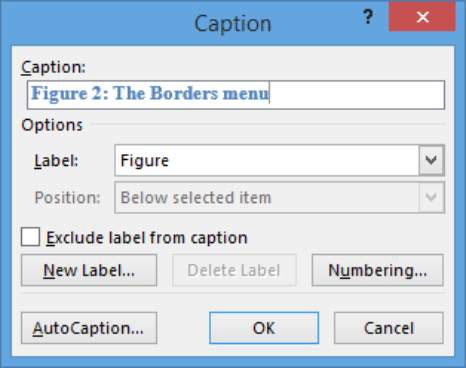
Кликните на трећу фигуру у документу, а затим изаберите Референце→Инсерт Цаптион.
Промените наслов слике 3 у Слика 3: група Алигнмент, а затим кликните на ОК.
Наслов је додат испод слике.
Изаберите цео одељак за обликовање текста у документу (од наслова Форматирање текста до наслова слике испод слике 1).
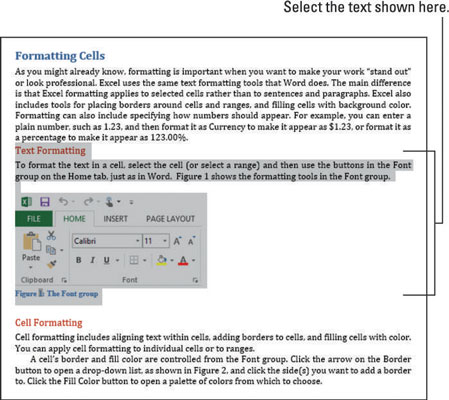
Притисните Цтрл+Кс да исечете изабрани текст у оставу; затим кликните на крај документа и притисните Цтрл+В да бисте налепили садржај међуспремника.
Наслови слика још нису промењени.
Притисните Цтрл+А да изаберете цео документ, а затим притисните тастер Ф9 да ажурирате поља.
Наслови слика се мењају према њиховим позицијама у документу.
Да бисте ажурирали појединачни код поља, можете такође да кликнете десним тастером миша на шифру поља (број фигуре, у овом случају) и изаберете Ажурирај поље у менију са пречицама.
Сачувајте документ.
Ако желите да будете сигурни да су наслови слика увек ажурирани када штампате документ, изаберите Датотека→Опције и на картици Приказ потврдите избор у пољу за потврду Ажурирај поља пре штампања.